Jedna od najpopularnijih značajki pri radu s slikama je obrezivanje. Pomaže u mnogim slučajevima: kada su dodatni objekti na fotografiji, kada trebate napraviti sliku prikladnu za veličinu, a također kada trebate premjestiti objekt s jedne fotografije na drugu. Općenito, obrezivanje se koristi u različitim situacijama. Zato će svaki korisnik biti korisno savršeno svladati vještine korištenja ove korisne značajke. U ovom članku ćemo otkriti kako izrezati fotografiju u Photoshopu. Počnimo. Idemo!

Reći ćemo vam kako izrezati određeni dio slike.
Počnimo s najtipičnijim slučajevima kada trebate obrezati fotografiju željenoj veličini. To je učinjeno na ovaj način. Najprije prenesite fotografiju. Otvorite izbornik Datoteka i odaberite Otvori. Nakon toga idite na alatnu traku i kliknite ikonu koja odgovara alatu "Crop" (Crop). Odaberite željeno područje pomoću miša, istezanje pravokutnika odabira na odgovarajuću veličinu. Ako ga označite na pogrešnom mjestu, možete ga premjestiti postavljanjem pokazivača miša u središte odabira. Da biste promijenili veličinu okvira, postavite pokazivač u kut i držite lijevu tipku miša, sada slobodno možete promijeniti okvir za odabir.U slučaju da želite izrezati dio slike određene veličine, na vrhu se nalaze dvije ćelije na ploči s parametrima alata na kojima možete postaviti vrijednosti širine i visine u pikselima. U ovom slučaju, pravokutnik odabira uvijek će zadržati određeni omjer. Nakon toga pritisnite gumb Enter na tipkovnici ili dvaput kliknite lijevu tipku miša da biste obrezali fotografiju.
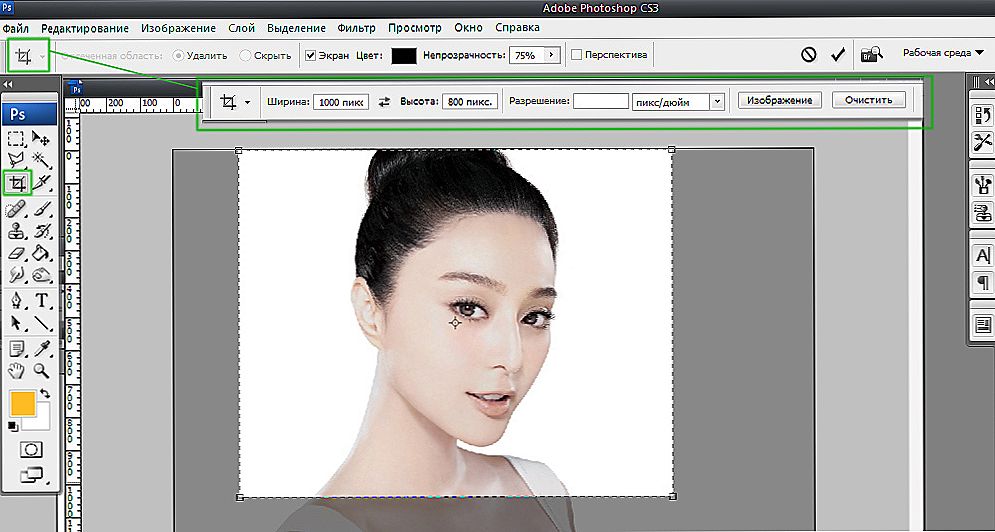
Odaberite način koji vam najbolje odgovara.
Nadalje, možete postaviti potrebnu veličinu za izrezanu fotografiju. Idite na izbornik "Image" (Slika) i kliknite na stavku "Canvas Size". U prozoru koji se otvori postavite nove vrijednosti za širinu i visinu. S desne strane možete odabrati najprikladniju jedinicu mjerenja.
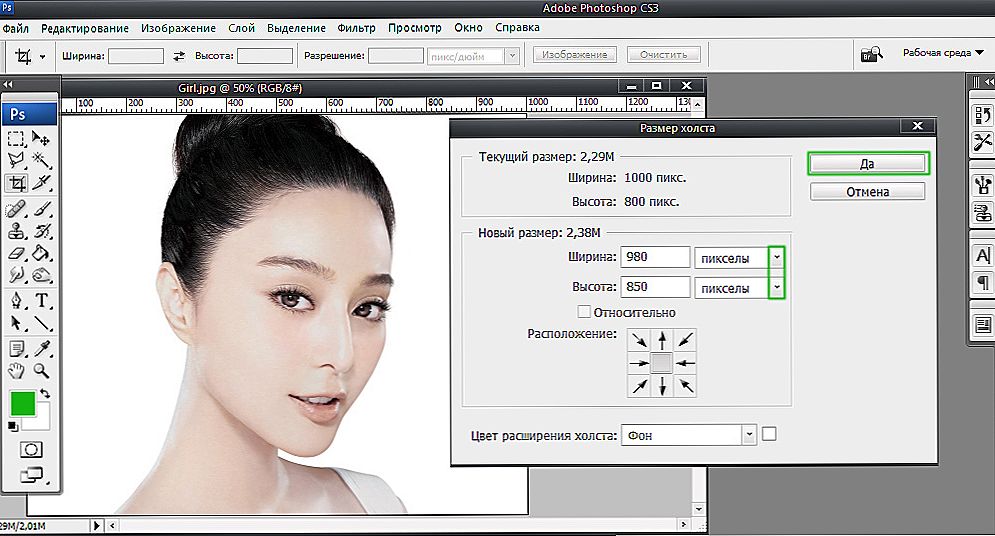
Prilikom podešavanja duljine i širine platna skala objekata na slici ostaje nepromijenjena
Pogledajmo sada kako izrezati fotografiju uz konturu u Photospopu. To vam je korisno ako želite izrezati objekt iz jedne slike i zalijepiti ga u drugu. Idite na alatnu traku i odaberite alat olovkom. Zatim na ploči atributa postavite način rada "Putovi". Ovaj način rada omogućuje vam odabir kontura s maksimalnom točnošću i detaljima.Povećajte potrebni dio fotografije radi lakšeg korištenja. Pažljivo, bez žurbe, postavite točke uz konturu objekta. Ovaj alat vam omogućuje odabir linije savijanja. Da biste to učinili, stavite pokazivač na točku, držite lijevu tipku miša i pomaknite točku da biste postigli željeni učinak. Kada završite s podešavanjem točaka, kliknite prvu kako biste zatvorili lanac. Kliknite desnu tipku miša i kliknite stavku "Izrada područja odabira" u dijaloškom okviru koji se pojavljuje. Postavite radijus sjenčanja na dva piksela. Također ne zaboravite označiti stavku "Glatko". Kliknite "U redu".
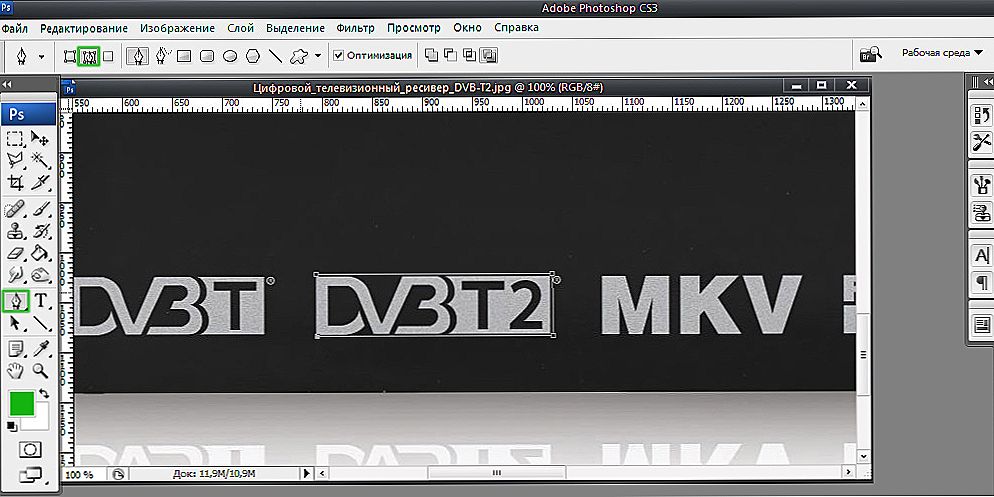
Pregled moždanog udara trebao bi biti što precizniji.
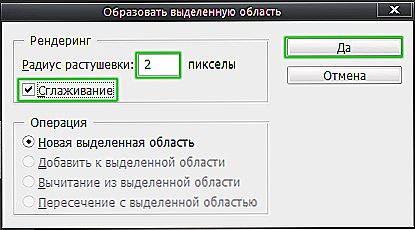
Preporučljivo je nanijeti sjenčanje i zaglađivanje.
Da biste izrezali odabrani objekt, upotrijebite kombinaciju tipki Ctrl + X. Ako želite ispuniti prazni prostor, idite na izbornik "Uredi" i kliknite "Pokreni ispunjavanje". U odjeljku "Koristi" postavite na "Sadržaj na temelju sadržaja".
Tako možete rezati sliku na komade, dovesti je do željene veličine i izrezati nepotrebni objekt.Sve ove vještine u Adobe Photoshopu pomoći će vam da vaše fotografije budu još bolje. Napišite komentare, je li vam ovaj članak pomogao i postaviti zanimljiva pitanja o razmatranoj temi.












